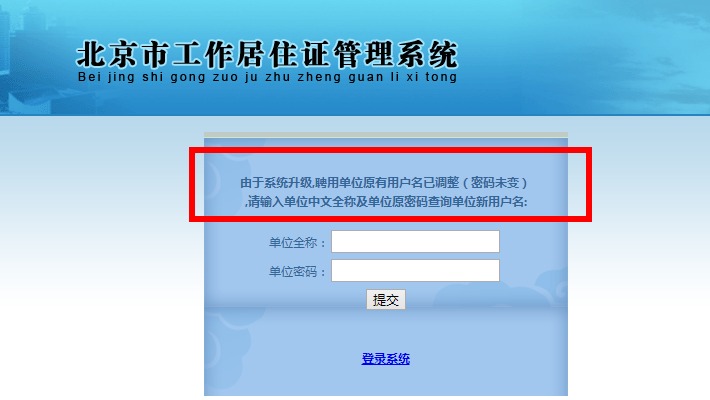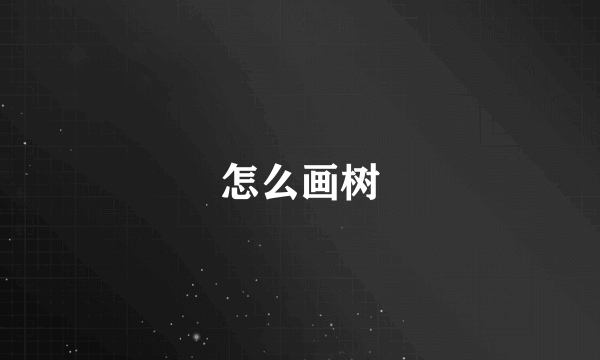请问各位如何把自己的文本文档设置密码?
的有关信息介绍如下:
word有密码功能的。如何给word,Excel设置密码 前最常用的微软Office就是2003和最新的Office 2007,而其中的Word和Excel也是跟我们打交道最多的应用办公软件,无论我们是用来写日记还是记录工作数据,总有不希望让别人看的文件,这时候就需要用到密码保护。用不着第三方的工具软件,你一样能够在Word和Excel中实现文件保护。 Word 2003文档中的密码设置在Microsoft Office Word 2003中,当我们编辑完自己的文档后,可以点击菜单栏上的“工具”,打开“选项”。打开菜单上的“工具—选项”打开“安全性”标签,就可以看到加密选项,其中“打开文件时的密码”可以限制打开文档,没有阅读权;“修改文件时的密码”是允许查看,但不允许修改。如果您不希望内容审阅者无意间修改文件,请选中“建议以只读方式打开文档”复选框。输入完密码点击确定即可。密码设置选项(点击看大图)另一种方法是使用“另存为”。单击“工具”,然后单击“安全措施选项”。另存为选项密码设置执行下列一项或两项操作:如果希望审阅者必须输入密码方可查看文档,请在“打开权限密码”框中键入密码。如果希望审阅者必须输入密码方可保存对文档的更改,请在“修改权限密码”框中键入密码。Excel 2003中的密码设置在微软Office Excel 2003 中的密码设置同Word 2003基本相同。打开一个需要加密的文档,点击菜单栏上的 “工具”,打开下面的“选项”(请注意您菜单是否全部展开)。打开选项。文档密码设置点击“安全性”选项卡,在“打开权限密码”后面的文字框内键入一个安全的密码,即可限制访问该文档。另外就是使用“另存为”设置密码:Excel 中的密码设置Office 2007中的密码设置Office 2007在界面上与Office 2003有着很大的差别,以至于很多新手很难适应Office 2007的应用。其实当你适应了Office2007 以后,你真的会感觉到他的便捷,虽然在功能上你可能认为他改变的不多。但是通过我对Office 2007 很长时间的使用,我仅仅是觉得他的启动速度比2003 慢了许多,而使用上我更加习惯Office 2007了。在Office Word 2003 中我们知道设置密码有两种方式,在Office 2007中也有两种方式,但是其中一种的位置却改变了。因为Office 2007 菜单的重大变化,你在菜单上已经无法找到类似2003 中的“工具”、“选项”。即便是在左上角上的那个Office 按钮中,你一样有很多菜单的东西找不到了。这个我们也将会在其他的文章中进行介绍。点击加密文档通过上图,可能你已经看出这个菜单就是对文档加密的选项。没错,点击左上角的Office 图标,展开,点击“准备”、“加密文档”,打开弹出下图:键入密码在这个密码输入框内直接键入密码即可,请注意密码的大小写区分,以及保护好你的密码安全。另一个方法跟Office 2003 就几乎相同的,就是点击左上角上的Office 图标,展开后点击“另存为”。Word 2007中的另存为在对话框的左下边点击“工具”——“常规选项”。打开“常规选项”后就可以看到这里就可以设置文档密码保护。设置方法与前面相同,这里不在赘述。3434在Office Excel 2007中的密码设置与之相同,这里不在细述。关于密码的权限:打开权限密码默认情况下,此功能使用高级加密。加密是一种使您的文件更加安全的标准方法。修改权限密码此功能不使用任何加密方法。这样您可以与您信任的内容审阅者协作。但不能使您的文件更加安全。两个权限密码 您可以指定两个权限密码 ——个用于访问文件,另一个用于为特定审阅者提供修改文件内容的权限。并确保两个密码是不同的。特别提示:为了防范被破解在设置密码的时候请使用由大写字母、小写字母、数字和符号组合而成的强密码。而弱密码可以不混合使用这些元素。例如,h8kjhu8!h7 是强密码;House27 是弱密码。密码长度应大于或等于 8 个字符。最好使用包括 14 个或更多个字符的密码。记住密码很重要。如果忘记了密码,Microsoft 将无法找回。最好将密码记录下来,保存在一个安全的地方,这个地方应该尽量远离密码所要保护的信息。